SAP PP - รายการวัสดุ
ข้อมูลหลักรายการวัสดุเกี่ยวข้องกับการวางแผนความต้องการวัสดุและแสดงรายการส่วนประกอบในการผลิตผลิตภัณฑ์
ในการผลิตผลิตภัณฑ์ที่มีรูปแบบต่างๆคุณสามารถสร้าง Super Bill of Materials ที่มีรายการส่วนประกอบเพื่อผลิตผลิตภัณฑ์ที่แตกต่างกัน การเลือกส่วนประกอบขึ้นอยู่กับรายละเอียดที่กล่าวถึงในลำดับการวางแผน
ลักษณะของ BOM
คุณสามารถสร้างบิลวัสดุระดับเดียวหรือหลายระดับ
ประเภท BOM ขึ้นอยู่กับขนาดวันที่ที่ใช้ได้และวิธีการผลิต
คุณสามารถสร้างรายการวัสดุได้มากถึง 99 รายการตามประเภทวัสดุ
คุณสามารถใช้รายการวัสดุสำหรับวัสดุที่มีอยู่ในโมดูล PP และอุปกรณ์ Bill of Material ใช้ในโมดูลการบำรุงรักษาโรงงาน
ดังที่ได้กล่าวไว้คุณสามารถสร้าง Super BOM สำหรับผลิตภัณฑ์ที่แตกต่างกันได้
จะสร้าง BOM ได้อย่างไร?
Use T-Code: CS01 หรือไปที่ Logistics → Production → Master Data → Bills of Material → Bill of Material → Material BOM → Create
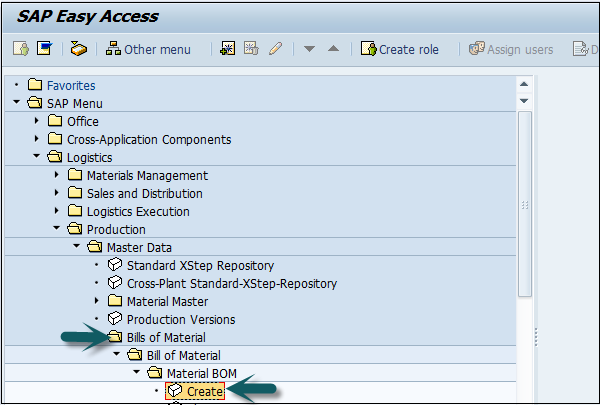
เลือกรายละเอียดดังต่อไปนี้ -
- Material
- Plant
- การใช้งาน BOM (การใช้งาน 1 คือการผลิต)
ตามค่าเริ่มต้นจะใช้วันที่ปัจจุบันเป็น Valid from คุณสามารถเลือกวันที่ได้ตามความต้องการของคุณ
คลิกเครื่องหมายถูกที่ด้านบนสุดของหน้าจอ
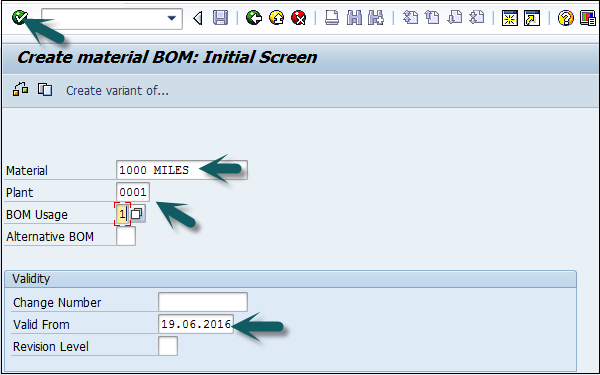
ในหน้าต่างถัดไปให้ป้อนประเภทรายการ ‘L’. L แสดงรายการสต็อกและN แสดงรายการที่ไม่ใช่สินค้าคงคลัง
กรอกรายละเอียดดังต่อไปนี้ -
- ชื่อส่วนประกอบ
- Quantity.
ไม่กี่ช่องที่จะเติมโดยอัตโนมัติ คลิกเครื่องหมายถูกที่ด้านบนสุดของหน้าจอตามที่แสดงในภาพหน้าจอต่อไปนี้
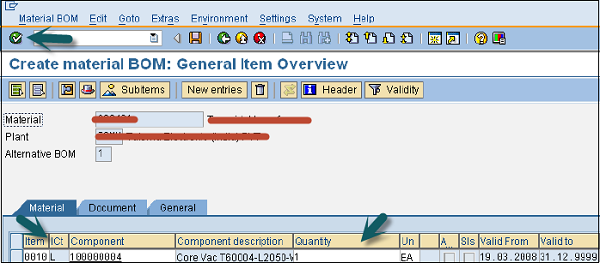
หากต้องการดูส่วนหัวของรายการวัสดุ -
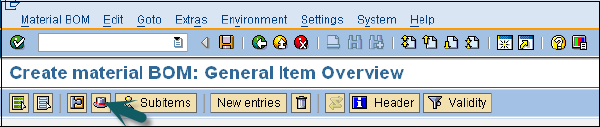
ป้อนปริมาณพื้นฐานของวัสดุหลัก หากนี่คือ 1 EA (แต่ละชิ้น) ปริมาณส่วนประกอบจะบอกจำนวนที่จำเป็นในการผลิตสินค้า 1 ชิ้น
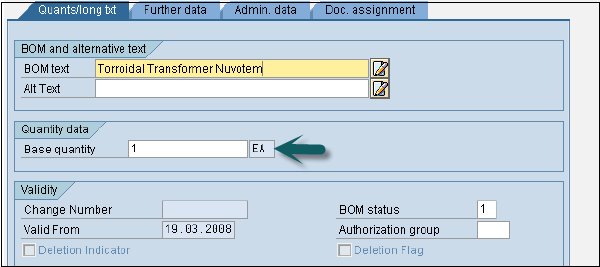
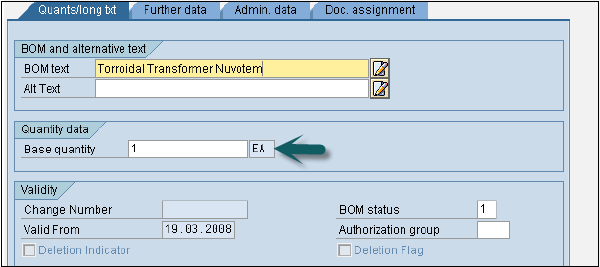
หากต้องการบันทึก BOM ให้คลิกบันทึก BOM ใหม่หลังจากตรวจสอบ
ในการเปลี่ยนรายการวัสดุ use T-code: CS02 หรือไปที่ Logistics → Production → Master Data → Bills of Material → Bill of Material → Material BOM → Change
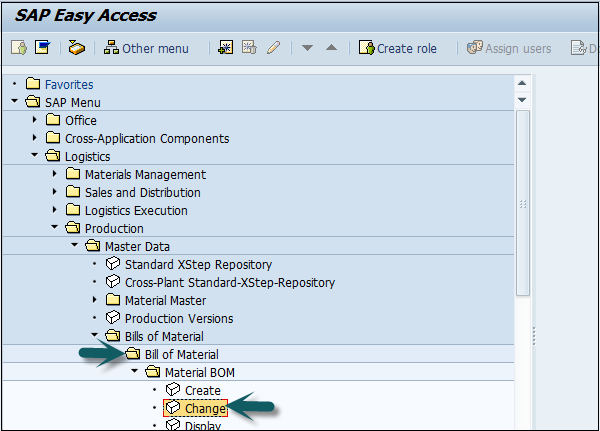
กรอกรายละเอียดดังต่อไปนี้ -
- Material
- การใช้งานโรงงานและ BOM
คลิกเครื่องหมายถูกที่ด้านบนสุดของหน้าจอ
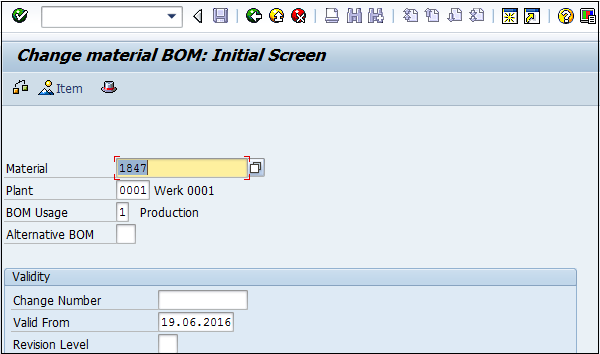
คุณสามารถแก้ไขหมวดหมู่รายการส่วนประกอบหรือปริมาณ คลิกไอคอนบันทึกที่ด้านบนสุดของหน้าจอเพื่อบันทึกการเปลี่ยนแปลง BOM
วิธีแสดง BOM
Use -Code: CS03 หรือไปที่ Logistics → Production → Master Data → Bills of Material → Bill of Material → Material BOM → Display
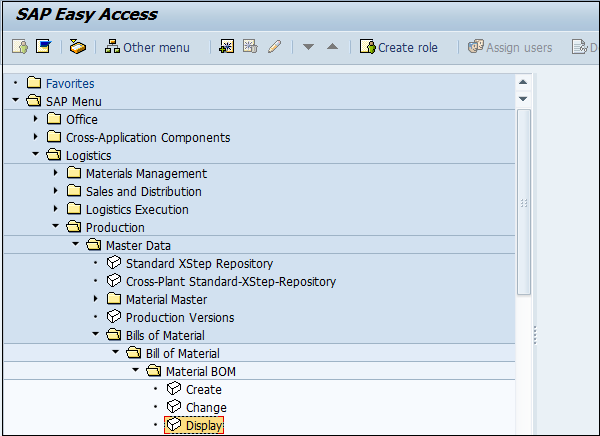
กรอกรายละเอียดดังต่อไปนี้ -
- Material
- การใช้งานโรงงานและ BOM
คลิกเครื่องหมายถูกที่ด้านบนสุดของหน้าจอ หากต้องการดูข้อมูลส่วนหัว BOM ให้คลิกไอคอนส่วนหัว
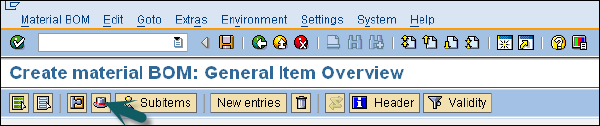
คุณสามารถแสดงส่วนหัว BOM และตรวจสอบปริมาณพื้นฐานของผลิตภัณฑ์ได้
ประเภทของ BOM
BOM มีสองประเภท -
วัสดุ BOM
เมื่อ BOM ถูกสร้างขึ้นสำหรับวัสดุจะเรียกว่า BOM วัสดุใน SAP วัสดุ BOM ส่วนใหญ่จะใช้เพื่อแสดงโครงสร้างของผลิตภัณฑ์ที่ผลิตภายใน บริษัท ของคุณ
BOM ใบสั่งขาย
BOM ใบสั่งขายจะใช้เมื่อคุณปรับแต่งการผลิตตามสั่งเป็นพิเศษตามความต้องการของลูกค้า เพื่อให้เป็นไปตามความต้องการของลูกค้าคุณต้องทำการปรับเปลี่ยนใบสั่งขายเฉพาะกับชุดประกอบต่างๆ